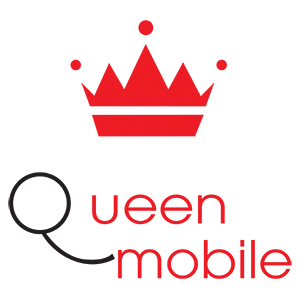Huawei Vitria를 루트 해제하는 방법
Huawei Vitria 장치에 문제가 있습니까? 보증상의 이유로 장치를 보내시겠습니까? 어쨌든, 이 가이드가 도움이 될 것입니다. Huawei Vitria의 루트를 해제하고 원본으로 되돌리는 방법을 안내합니다. 일반적으로 이렇게 하면 장치에서 발생하는 소프트웨어 관련 문제가 해결됩니다. 방법은 다음과 같습니다.
루팅 해제는 루트 액세스, 사용자 지정 복구(있는 경우)를 제거하고 장치를 가능한 한 원본에 가깝게 되돌리는 프로세스입니다.
Huawei Vitria를 루팅 해제해야 하는 몇 가지 이유는 다음과 같습니다.
– 장치를 보증 대상으로 되돌립니다(루팅하기 전에 제조업체의 보증을 받은 경우 루팅 해제 절차 중 대부분이 제조업체의 보증을 복원하는 것은 아닙니다).
– 다시 시작하세요(루팅하는 동안 수행한 모든 작업을 간단히 취소하여 다시 시작할 수 있는 깨끗한 점수표를 확보하세요).
– 버그 수정(루팅으로 인해 문제가 발생한 것일 수도 있습니다. 문제 없습니다. 루팅을 해제하면 문제가 해결될 것입니다).
시작할 준비가 되셨나요? Huawei Vitria의 루트를 해제하는 방법은 다음과 같습니다.
#Huawei #Vitria #Unroot #Guide #Android #보증 #오류수정
원천: https://manualmentor.com/how-to-unroot-the-huawei-vitria.html?utm_source=rss&utm_medium=rss&utm_campaign=how-to-unroot-the-huawei-vitria
어쩌면 Huawei Vitria에서 문제가 발생했을 수도 있습니다. 보증상의 이유로 장치를 보내시겠습니까? 어느 쪽이든 이 가이드가 도움이 될 것입니다. Huawei Vitria의 루팅을 해제하고 다시 재고로 되돌리는 방법을 알려드립니다. 일반적으로 이렇게 하면 장치에서 직면할 수 있는 모든 소프트웨어 관련 문제가 해결됩니다. 방법은 다음과 같습니다.
루팅 해제는 루트 액세스, 사용자 지정 복구(있는 경우)를 제거하고 장치를 가능한 한 재고에 가깝게 되돌리려는 프로세스입니다.
Huawei Vitria를 루팅 해제하는 이유 중 일부는 다음과 같습니다.
- 보증을 위해 장치를 보냅니다(루팅하기 전에 제조업체 보증이 있는 경우 루팅 해제 절차 중 대부분이 제조업체 보증을 복원하는 것은 아닙니다).
- 다시 시작하기(루팅하는 동안 수행한 모든 작업을 간단히 취소하여 다시 시작할 수 있는 깨끗한 상태를 확보할 수 있습니다).
- 문제를 해결하세요(루팅으로 인해 문제가 발생한 것일 수도 있습니다. 문제 없습니다. 루팅을 해제하면 문제가 해결될 것입니다).
시작할 준비가 되셨나요? Huawei Vitria의 루팅을 해제하는 방법은 다음과 같습니다.
I. 시작하기 전에
1. 주어진 절차에 따라 장치를 루팅해야 합니다. 여기.
2. 이렇게 하면 장치의 기본 펌웨어가 플래시됩니다.
3. 이 절차는 Windows 기반 PC에서만 작동합니다.
4. PC에 ADB 드라이버가 설치되어 있어야 합니다. 그렇지 않은 경우 동일한 가이드를 따르십시오. 여기 그러면 당신은 가도 좋을 것입니다.
II. 필수 파일 다운로드
1. Stock Recovery를 다운로드하여 데스크탑에 저장합니다.
재고 회수 (첫 번째 게시물에 다운로드 링크가 제공됩니다)
2. 스톡 펌웨어를 다운로드하고 데스크탑에 저장합니다.
재고 펌웨어 (첫 번째 게시물에 다운로드 링크가 제공됩니다)
3. ADB를 다운로드하여 데스크탑에 저장합니다.
III. Huawei Vitria의 재고 회복을 깜박입니다.
1. 파일을 마우스 오른쪽 버튼으로 클릭하고 여기에 추출을 선택하여 ADB에서 데스크탑으로 파일을 추출합니다.
2. 메뉴 > 설정 > 개발자 옵션 > USB 디버깅으로 이동하여 장치에서 USB 디버깅을 활성화합니다.
3. USB 케이블을 통해 장치를 PC에 연결합니다.
4. 데스크탑에서 명령 프롬프트 창을 실행합니다. 이렇게 하려면 Shift 키를 누른 채 화면의 빈 공간을 마우스 오른쪽 버튼으로 클릭하고 여기서 명령 창 열기를 선택하세요.
5. 명령 프롬프트 창에 다음 명령을 입력합니다.
adb reboot-bootloader
6. 장치가 부트로더 모드로 재부팅되어야 합니다.
7. 장치의 전원 버튼을 사용하여 메뉴에서 Fastboot를 선택합니다.
8. 이제 다음 명령을 실행하십시오.
fastboot flash recovery recovery.img
9. 장치의 재고 복구가 플래시되어야 합니다.
10. 복구가 플래시되면 장치를 재부팅하십시오.
11. 끝났습니다!
IV. Huawei Vitria 루팅 해제
1. Stock Firmware에서 파일을 마우스 오른쪽 버튼으로 클릭하고 여기에서 추출을 선택하여 데스크탑으로 파일을 추출합니다.
2. USB 케이블을 사용하여 장치를 PC에 연결하십시오.
3. 데스크탑의 dload 폴더를 SD 카드의 루트에 복사하세요. 내부 저장소에 복사하고 있지 않은지 확인하세요.
4. 복사가 완료되면 PC에서 장치를 분리하세요.
5. 일반 전화번호처럼 다음 번호를 누르세요.
*#*#2846579#*#*
6. 화면에 메뉴가 표시됩니다.
7. 업그레이드를 선택합니다.
8. SDCARD 업그레이드를 선택합니다.
9. 기본 펌웨어 플래싱 프로세스가 자동으로 시작됩니다.
10. 펌웨어가 플래시되면 볼륨 크게 버튼과 전원 버튼을 함께 눌러 복구 모드로 재부팅하세요.
11. 지우기를 선택합니다.
12. 장치의 모든 데이터를 닦아냅니다.
13. 장치를 재부팅하십시오.
14. 모든 준비가 완료되었습니다!
멋진! 이제 Huawei Vitria가 루팅 해제되었습니다. 이제 공식 재고 펌웨어를 실행하고 있습니다.
여기를 클릭하면 모든 내용을 볼 수 있습니다. Huawei Vitria 사용법.
당신은 또한 모든 것을 찾을 수 있습니다 화웨이 비트리아 ROM 여기에 있습니다.